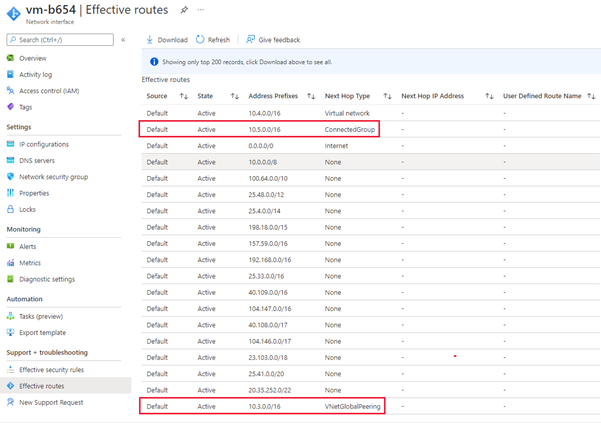Configuraties weergeven die zijn toegepast door Azure Virtual Network Manager
Azure Virtual Network Manager biedt een aantal verschillende manieren om te controleren of configuraties correct worden toegepast. In dit artikel bekijken we hoe u configuraties kunt controleren die zowel op het niveau van het virtuele netwerk als op het niveau van de virtuele machine zijn toegepast. We doorlopen ook bewerkingen die u in het activiteitenlogboek ziet.
Belangrijk
Azure Virtual Network Manager is algemeen beschikbaar voor hub-and-spoke-connectiviteitsconfiguraties en beveiligingsconfiguraties met beveiligingsbeheerdersregels. Mesh-connectiviteitsconfiguraties blijven in openbare preview.
Deze preview-versie wordt aangeboden zonder service level agreement en wordt niet aanbevolen voor productieworkloads. Misschien worden bepaalde functies niet ondersteund of zijn de mogelijkheden ervan beperkt. Zie Aanvullende gebruiksvoorwaarden voor Microsoft Azure-previews voor meer informatie.
Zichtbaarheid van virtueel netwerk
Effectief lidmaatschap van netwerkgroepen en toegepaste configuraties kunnen worden weergegeven op het niveau van het virtuele netwerk.
Lidmaatschap van netwerkgroep
Alle lidmaatschappen van netwerkgroepen worden vastgelegd en beschikbaar voor query's in Azure Resource Graph. U gebruikt de tabel voor het resourcetype van Microsoft.Network/networkGroupMemberships de networkResources extensie in uw query.
Open Azure Portal om Resource Graph Explorer te zoeken en te gebruiken met de volgende stappen:
Selecteer Alle services in het linkerdeelvenster. Zoek en selecteer Resource Graph Explorer of maak rechtstreeks verbinding met Resource Graph Explorer
Voer in het gedeelte Query 1 van het venster de volgende query in om alle netwerkgroepen met uw virtuele netwerk te vinden:
networkresources | where type == "microsoft.network/networkgroupmemberships" | where id == "{virtualNetworkId}/providers/Microsoft.Network/networkGroupMemberships/default" | mv-expand properties.GroupMemberships | project properties_GroupMemberships.NetworkGroupIdSelecteer Query uitvoeren.
Controleer het queryantwoord op het tabblad Resultaten . Selecteer het tabblad Berichten om details over de query weer te geven, inclusief het aantal resultaten en de duur van de query. Eventuele fouten worden weergegeven op dit tabblad.
Als u alle resources in uw netwerkgroep wilt vinden, herhaalt u de bovenstaande stappen met de volgende query:
networkresources | where type == "microsoft.network/networkgroupmemberships" | mv-expand properties.GroupMemberships | where properties_GroupMemberships.NetworkGroupId == {networkGroupId} | parse id with virtualNetworkId "/providers/Microsoft.Network/networkGroupMemberships/default" | project virtualNetworkId
Meer informatie over Azure Resource Graph-query's met Resource Graph Explorer.
Notitie
Azure Resource Graph retourneert alleen netwerkresources waarvoor u leestoegang hebt op het moment dat de query wordt uitgevoerd.
Toegepaste configuraties
Zodra uw configuratie is geïmplementeerd door Virtual Network Manager, kunt u de toegepaste configuratie van de resource van het virtuele netwerk bekijken.
Ga naar uw virtuele netwerkresource en selecteer Netwerkbeheer onder Instellingen. Op het tabblad Verbinding maken iviteit ziet u alle connectiviteitsconfiguraties waaraan het virtuele netwerk is gekoppeld.
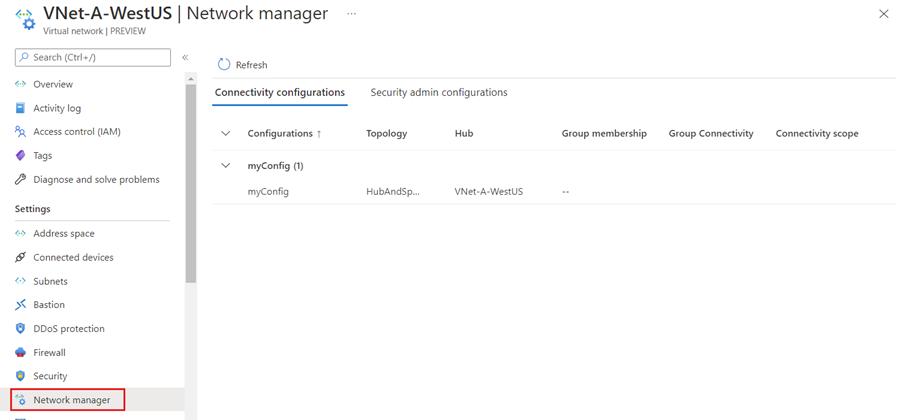
Selecteer het tabblad Configuraties van beveiligingsbeheerders om alle beveiligingsregels weer te geven die momenteel op uw virtuele netwerk zijn toegepast.
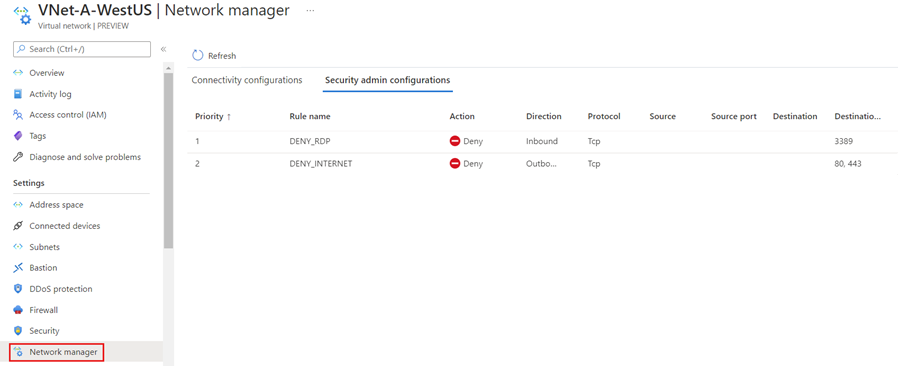
Zichtbaarheid van virtuele machines
Op het niveau van de virtuele machine kunt u beveiligingsregels bekijken die worden toegepast door Virtual Network Manager en de effectieve routes voor de connectiviteitsconfiguraties.
Toegepaste beveiligingsregels
Ga naar een virtuele machine in een virtueel netwerk waarop een configuratie is toegepast door Virtual Network Manager. Selecteer Vervolgens Netwerken onder Instellingen in het linkermenuvenster.
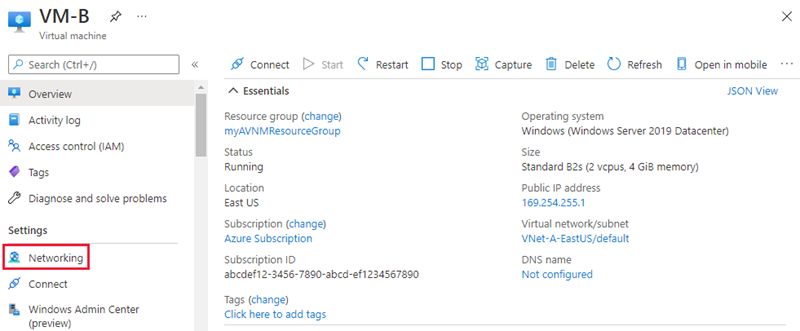
U ziet een lijst met inkomende netwerkbeveiligingsgroepen en een sectie voor binnenkomende beveiligingsregels die worden toegepast door Virtual Network Manager.
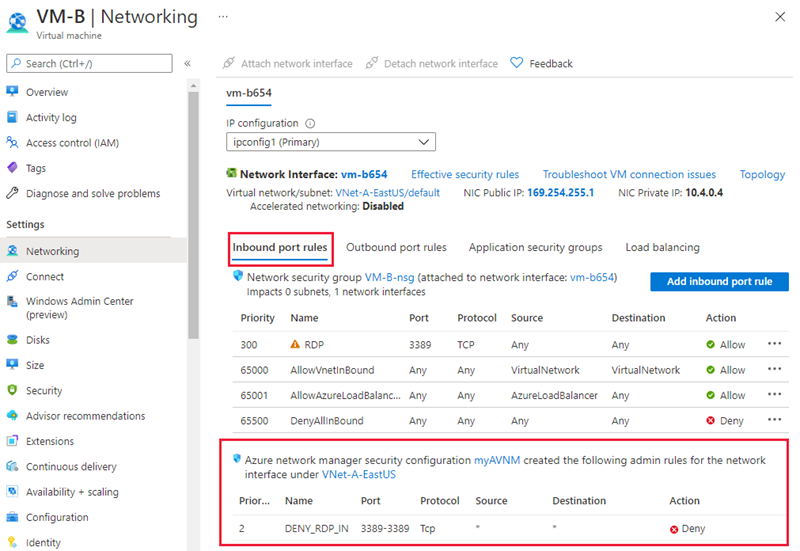
Selecteer het tabblad Regels voor uitgaande poorten om de uitgaande beveiligingsregels voor de virtuele machine weer te geven.
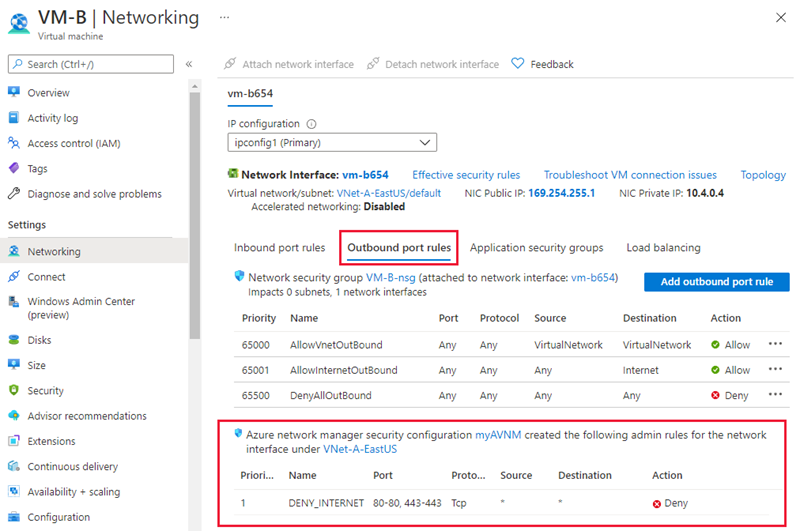
Effectieve routes
Als u de effectieve routes voor de toegepaste connectiviteitsconfiguratie wilt zien, selecteert u de naam van de netwerkinterface onder de netwerkinstellingen van de virtuele machine.
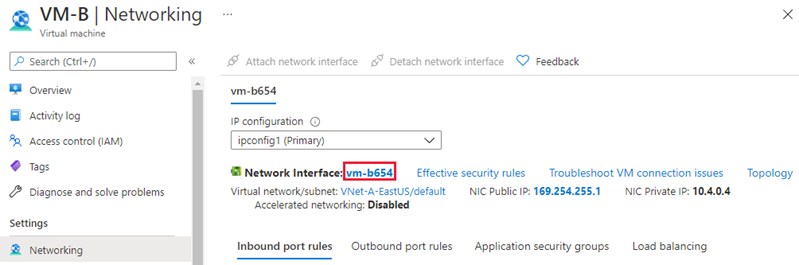
Selecteer vervolgens Effectieve routes onder Ondersteuning en probleemoplossing.
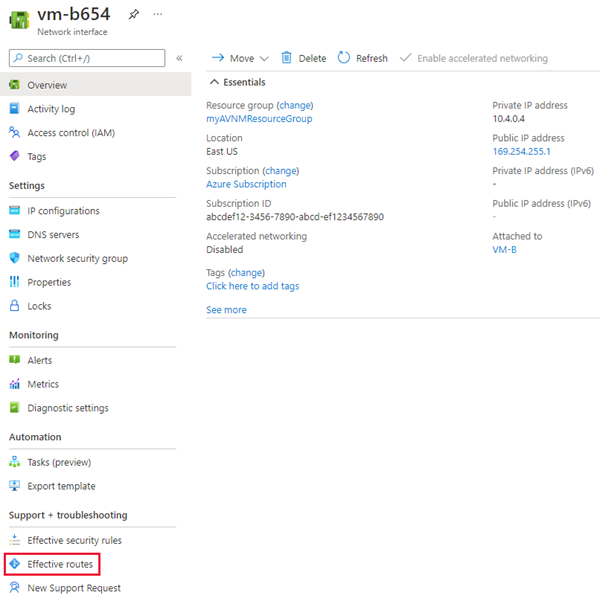
Routes met het volgende hoptype van Verbinding maken edGroup maken deel uit van de mesh-configuratie of wanneer Directe connectiviteit is ingeschakeld voor een netwerkgroep. Routes tussen de hub- en spoke-netwerken worden weergegeven als volgend hoptype VNetPeering of GlobalVNetPeering.
Notitie
De adresruimte van het virtuele netwerk van de hub is ook opgenomen in de Verbinding maken edGroup. Als peering van virtuele netwerken tussen de hub- en spoke-virtuele netwerken mislukt, kunnen ze dus nog steeds met elkaar communiceren omdat ze zich in een verbonden groep bevinden.
Effectieve beveiligingsregels
Als u effectieve beveiligingsregels voor een toegepaste beveiligingsregelconfiguratie wilt zien, selecteert u de naam van de netwerkinterface onder de netwerkinstellingen van de virtuele machine.
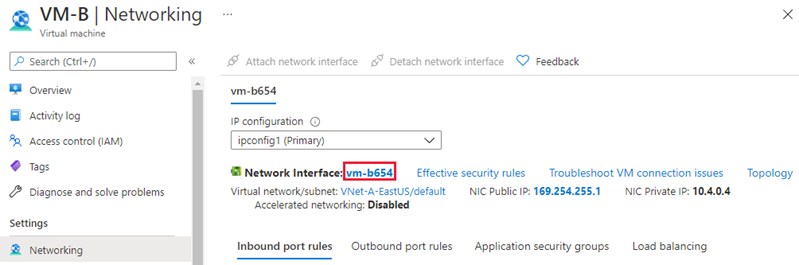
Selecteer vervolgens Effectieve beveiligingsregels onder Ondersteuning en probleemoplossing.
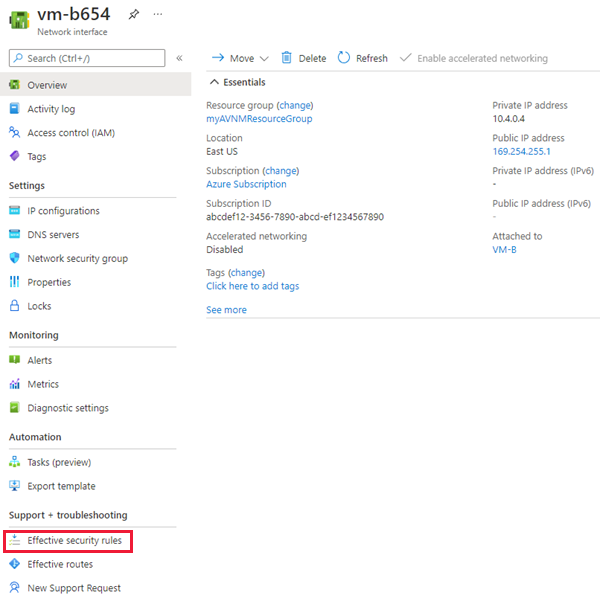
Selecteer de naam van Azure Virtual Network Manager om de beveiligingsbeheerdersregels te zien die zijn gekoppeld aan de virtuele machine.
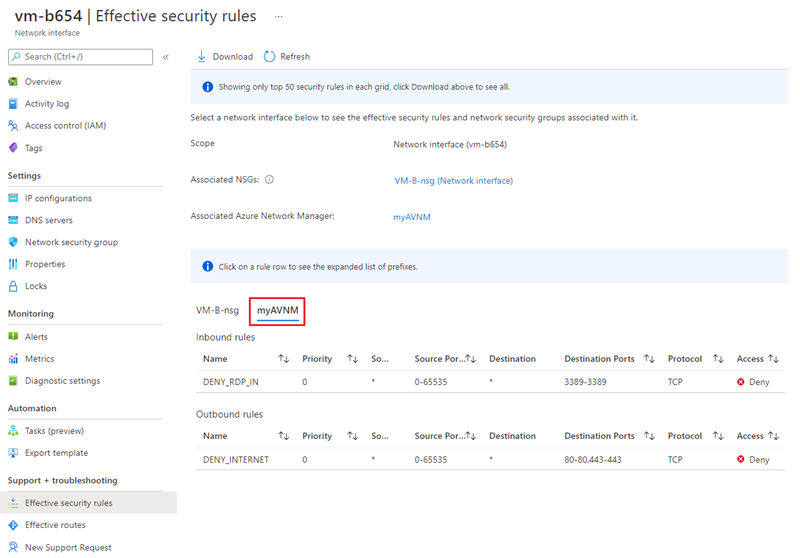
Activiteitenlogboek
U kunt het activiteitenlogboek voor uw Azure Virtual Network Manager-resource bekijken om de wijzigingen te zien die u of uw netwerkbeheerder heeft aangebracht. Als u het activiteitenlogboek wilt weergeven, gaat u naar uw Network Manager-resource in Azure Portal. Selecteer Activiteitenlogboek in het linkerdeelvenstermenu. Pas indien nodig de periode aan en voeg meer filters toe om de lijst met bewerkingen te beperken. U kunt het activiteitenlogboek ook bekijken door te zoeken naar de service bovenaan Azure Portal.
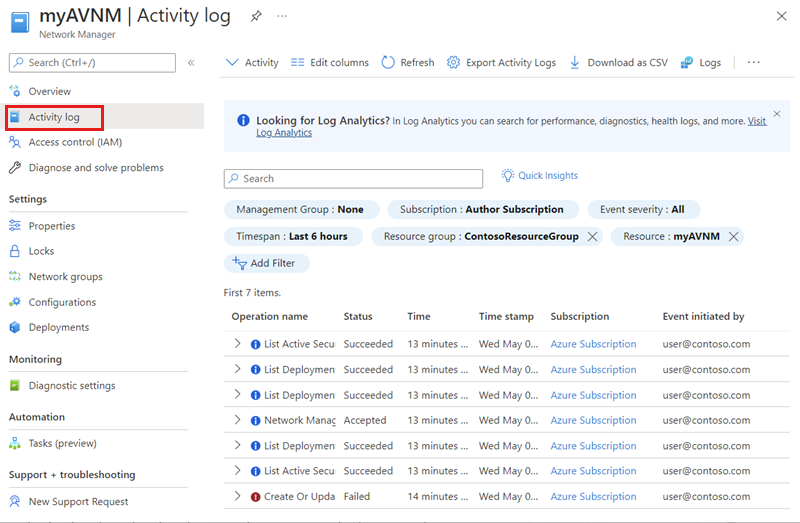
Lijst met bewerkingen
De volgende lijst bevat bewerkingen die u in het activiteitenlogboek ziet:
| Name | Beschrijving |
|---|---|
| Doorvoeren | De implementatie van een configuratie is doorgevoerd in een of meer regio's. |
| Verbinding maken ivityConfiguration verwijderen | Een connectiviteitsconfiguratie verwijderen uit Network Manager. |
| NetworkGroups verwijderen | Een netwerkgroep verwijderen uit Netwerkbeheer. |
| StaticMembers verwijderen | Een lid uit een netwerkgroep verwijderen. |
| Regels verwijderen | Een regel verwijderen uit een regelverzameling. |
| RuleCollections verwijderen | Een regelverzameling verwijderen uit een configuratie van een beveiligingsbeheerder. |
| Beveiliging verwijderen Beheer Configuraties | Een configuratie van een beveiligingsbeheerder verwijderen uit Network Manager. |
| ListDeploymentStatus | De implementatiestatus van een configuratie van een connectiviteit of beveiligingsbeheerder weergeven. |
| ListActive Verbinding maken ivityConfiguration | Bekijk de lijst met connectiviteitsconfiguraties die zijn toegepast op het virtuele netwerk. |
| ListActiveSecurity Beheer Rules | Bekijk de lijst met beveiligingsbeheerdersconfiguraties die zijn toegepast op het virtuele netwerk. |
| Schrijf Verbinding maken ivityConfiguration. | Een nieuwe connectiviteitsconfiguratie maken. |
| NetworkGroups schrijven | Een nieuwe netwerkgroep maken. |
| StaticMembers verwijderen | Een lid toevoegen vanuit een netwerkgroep. |
| NetworkManager schrijven | Een nieuw Exemplaar van Azure Virtual Network Manager maken. |
| Regels schrijven | Een nieuwe beveiligingsregel maken om toe te voegen aan een regelverzameling. |
| RuleCollections schrijven | Een nieuwe regelverzameling maken om toe te voegen aan een configuratie van een beveiligingsbeheerder. |
| Beveiliging schrijven Beheer Configuratie | Een nieuwe configuratie voor beveiligingsbeheerders maken. |
Volgende stappen
- Maak een Exemplaar van Azure Virtual Network Manager met behulp van Azure Portal.
- Zie Veelgestelde vragen over Netwerkbeheer voor veelgestelde vragen.